不论哪个版本的操作系统,在安装完Office之后,都有可能出现,在右键新建中,没有Word、Excel、PowerPoint等项的现象。这就给我们办公和学习带来诸多不便,这个时候该怎么办呢?这里,小编为大家提供一种简单又有效的解决方法。

右键没有office选项的终极解决方案
1、键盘上按win+R或在开始菜单里,点击运行。

运行快捷键
2、在运行对话框中输入regedit。
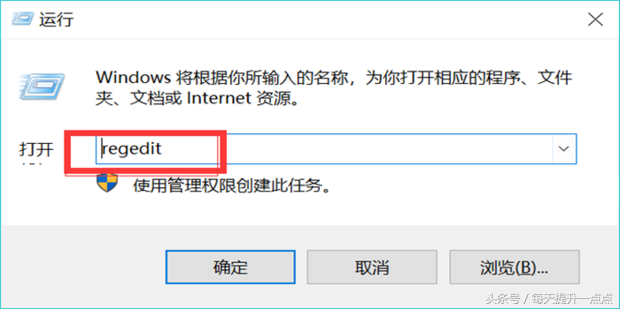
输入regedit
3、打开注册表。
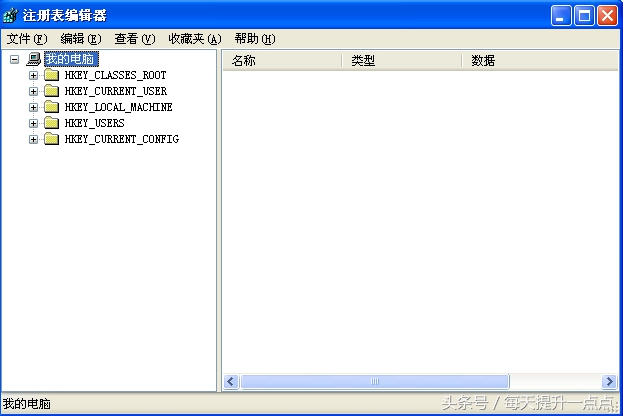
打开注册表
4、在左侧目录栏,找到HKEY_CLASSES_ROOT目录,点击展开。
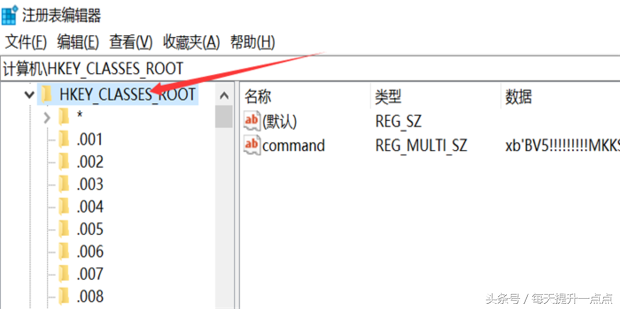
找到相应目录
5、利用CTRL + F 快捷键,查找“docx”的位置,当然这里也可以自己下拉查找。找到之后,双击(默认)一项,将其改为 Word.Document.12。
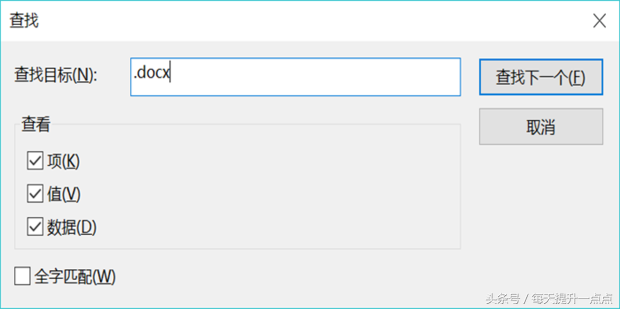
搜索目标
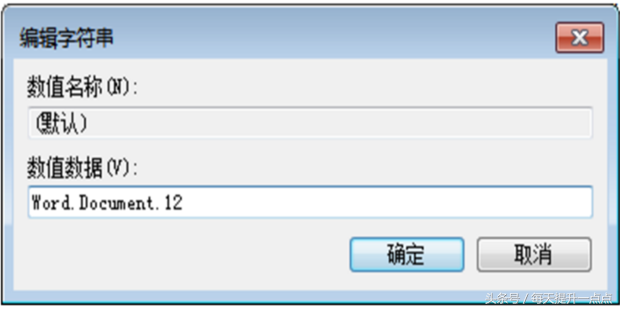
更改目标数据数值
6、至于excel和PPT,按照同样的方法,进入注册表寻找“xlsx”的位置,并将(默认)改为Excel.Sheet.12;然后寻找“pptx”,将(默认)改为PowerPoint.Show.12。7、关闭注册表,回到桌面,刷新后,右键新建中的Word、Excel、PPT就全回来了。
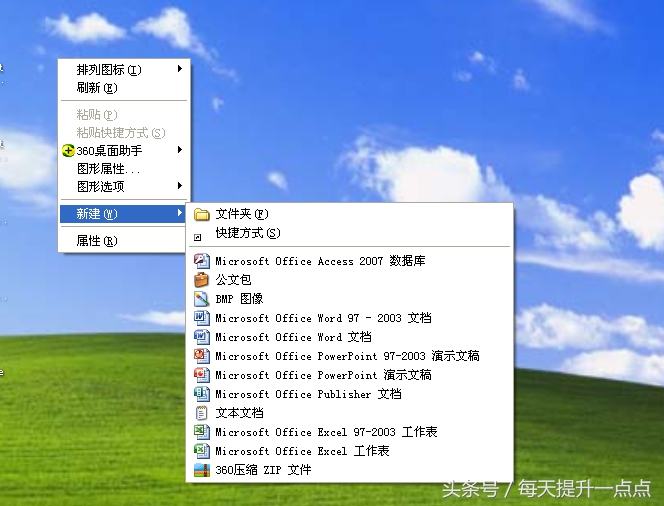
查看最终效果






